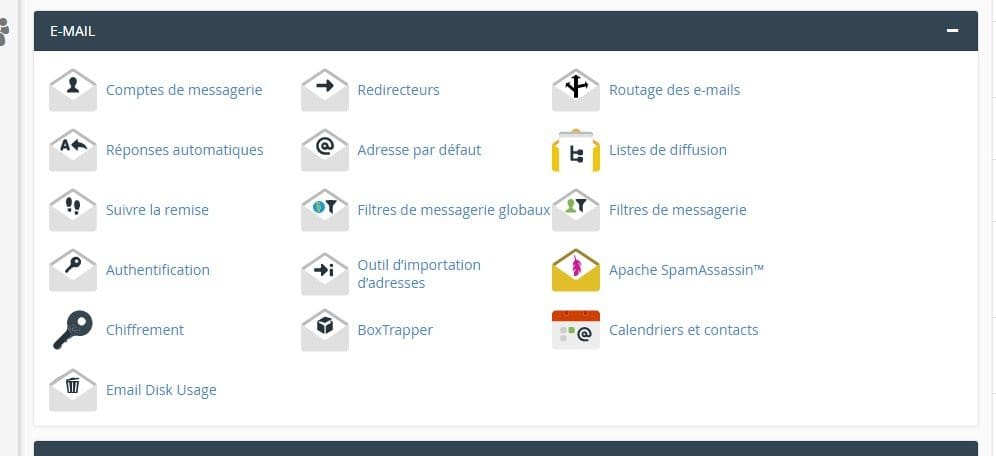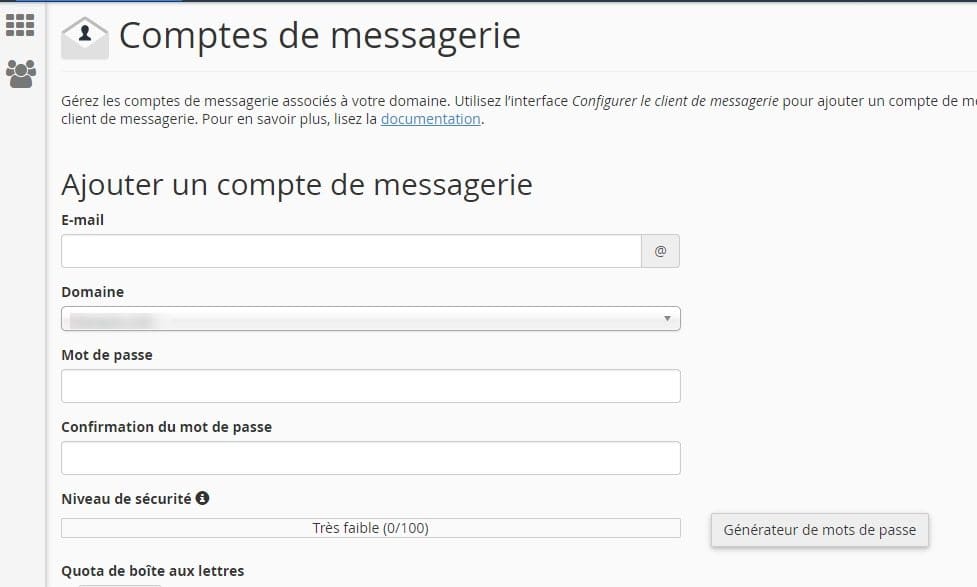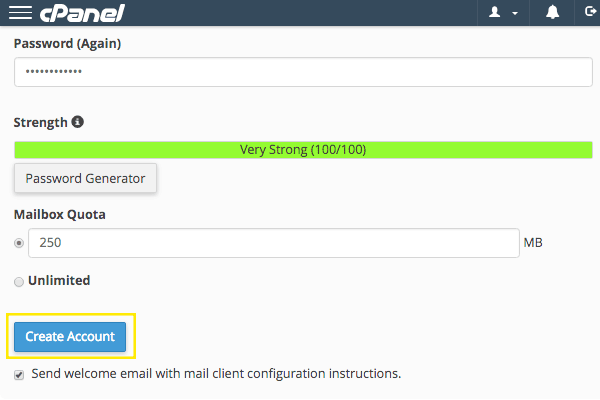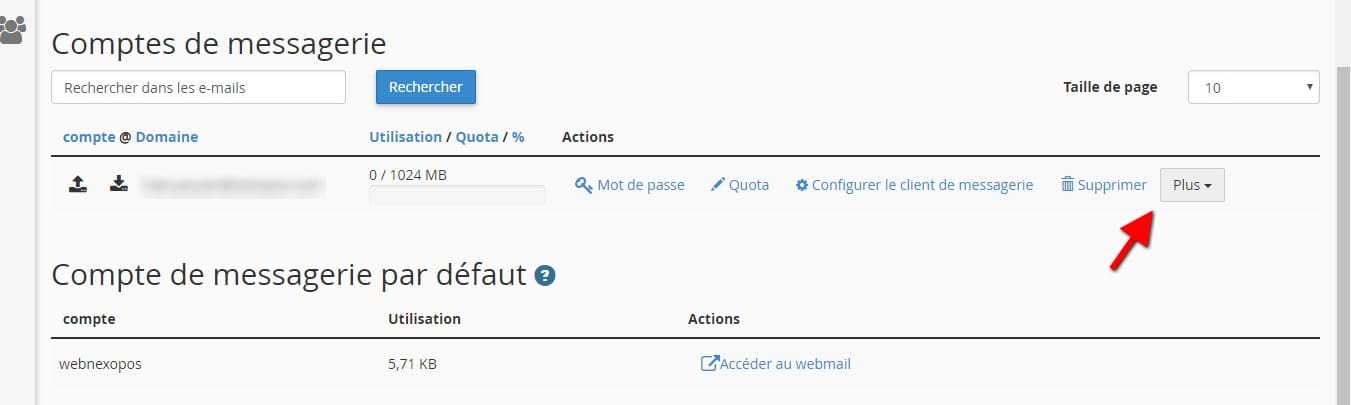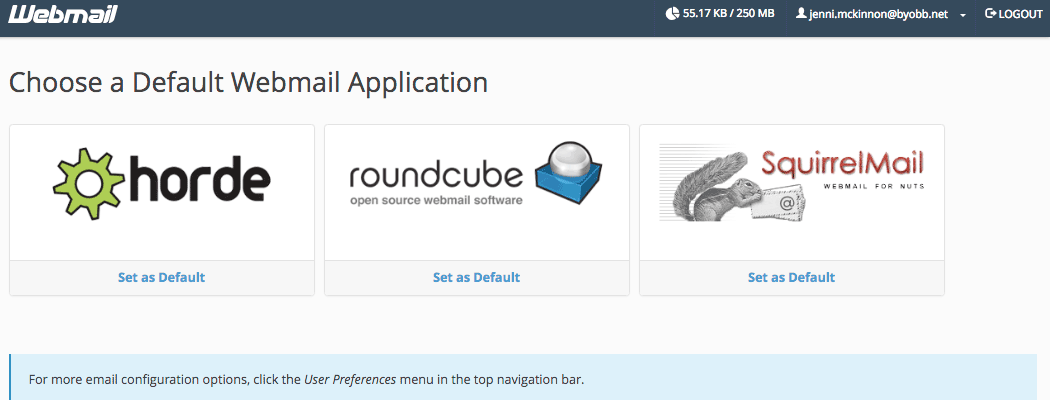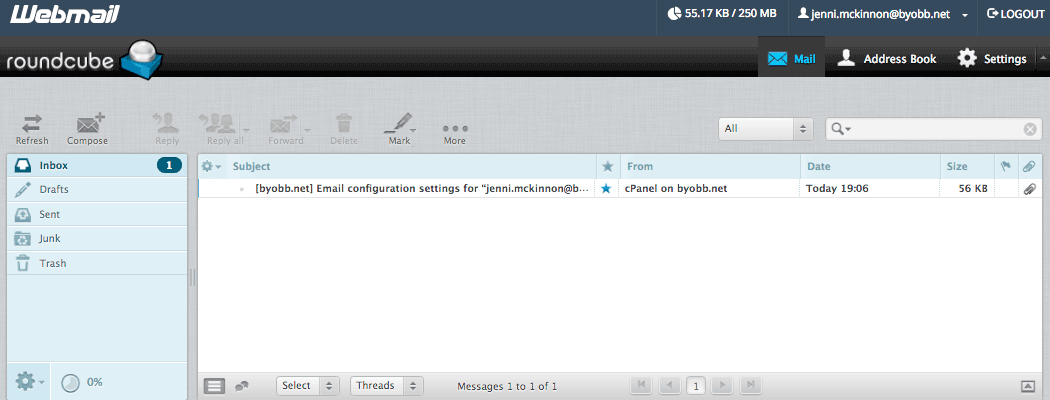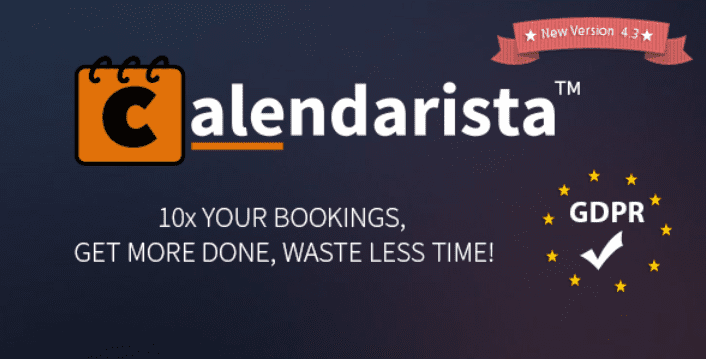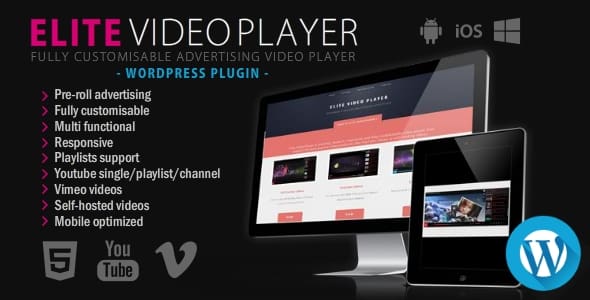Besoin de savoir comment avoir une adresse email avec votre hébergement WordPress ?
Lorsque vous configurez l’hébergement web WordPress et commencez à explorer le cPanel, il peut être tentant de cliquer quelquefois sur configurer une adresse email avec votre domaine.
Bien qu’il soit commode de créer une adresse e-mail au même endroit où vous gérez votre site web WordPress, ce n’est pas toujours la meilleure idée. Bien sûr, c’est gratuit et ça prend à peine une minute à mettre en place, mais il y a beaucoup de responsabilités qui l’accompagnent en même temps.
Aujourd’hui, je vais partager comment vous pouvez configurer une adresse e-mail avec votre domaine via le cPanel de votre hébergement web WordPress. Nous parlerons aussi des avantages et des inconvénients de l’hébergement web de votre propre courrier électronique.
Je vais également vous dire quand il est préférable d’utiliser un fournisseur de messagerie dédié à la place.
Mais avant, si vous n’avez jamais installé WordPress découvrez Comment installer un blog WordPress en 7 étapes et Comment rechercher, installer et activer un thème WordPress sur votre blog
Ensuite revenons vers ce pourquoi nous sommes là.
Configuration du courrier électronique avec le cPanel
Après avoir ouvert une session sur le cPanel, accédez à « Courrier électronique > Comptes de messagerie ». C’est là que vous pouvez configurer votre première adresse e-mail personnalisée avec votre domaine. Par exemple, vous créer un email pour votre site Web.
Allez aussi plus loin en découvrant Comment avoir une adresse email avec votre hébergement WordPress
Ensuite, entrez l’adresse e-mail souhaitée. Inclure tout ce qui devrait apparaître avant le symbole @. Ensuite, entrez et confirmez le mot de passe que vous souhaitez utiliser.
Vous pouvez cliquer sur le bouton « Générateur de mot de passe » pour créer automatiquement un mot de passe fort.
Découvrez aussi Comment restaurer un mot de passe perdu sur WordPress
Vous pouvez également choisir votre quota de boîtes aux lettres. C’est la quantité maximale d’espace de stockage que vous pouvez attribuer à votre adresse email.
Chaque courrier électronique que vous envoyez a une taille de fichier en fonction de ce que contient le courrier électronique. Les e-mails de texte ont généralement une taille d’environ 10 Ko, alors que les courriels avec des images et des pièces jointes peuvent être plus volumineux. La taille exacte dépend de la taille des fichiers des images et des pièces jointes qui ont été envoyées.
Découvrez Comment augmenter la limite de téléchargement de fichiers sur WordPress
Il peut être important de noter que le logiciel de messagerie que vous utilisez pour consulter votre courrier est généralement limité à la taille du fichier des pièces jointes que vous avez autorisé par courrier électronique.
Le quota de la boîte aux lettres par défaut est de 250 Mo, ce qui est généralement suffisant pour une utilisation moyenne, mais vous pouvez ajuster cette valeur selon vos besoins.
Découvrez Comment modifier l’email de l’administrateur sur WordPress
Vous pourrez également sélectionner le bouton radio illimité à la place si vous ne souhaitez pas définir une limite spécifique et que vous souhaitez que votre stockage soit infini.
Gardez à l’esprit que vous êtes limité par votre plan d’hébergement et que vous ne pouvez pas excéder l’espace de stockage que vous avez pour votre compte. Par exemple, si vous disposez d’une limite de stockage de 10 Go, votre adresse ne peut pas recevoir plus que ce montant dans les courriels, même si vous choisissez l’option de quota de boîte aux lettres illimitée.
Consultez notre articles sur les 9 plugins WordPress pour créer de puissantes listes d’emails
Une fois que vous avez effectué votre sélection, décochez la case en dessous du bouton « Créer un compte » si vous ne souhaitez pas recevoir un email de bienvenue avec les instructions de configuration.
Ensuite, allez-y et cliquez sur le bouton Créer un compte pour activer votre nouvelle adresse email personnalisée.
Si tout va bien, vous devriez voir un message de confirmation.
Accès à votre nouveau compte de messagerie
Faites défiler jusqu’à la section des « Comptes de messagerie » et trouvez votre nouveau compte de messagerie dans la liste. Cliquez sur le bouton « Plus » vers la droite et sélectionnez l’option « Accéder au Webmail ».
Un nouvel onglet devrait s’ouvrir dans votre navigateur où vous pourrez sélectionner le logiciel de messagerie gratuit que vous souhaitez utiliser pour accéder à vos emails.
Découvrez aussi Comment gérer et restaurer une version de WordPress avec VersionPress
Tout d’abord, un message vous invitera à vous informer que vous pouvez modifier votre option de configuration de messagerie à tout moment.
Ensuite, il y a trois options au choix et la sélection en fait votre plateforme de messagerie par défaut pour votre compte.
Apprenez en consultant ce lien Comment bloquer un utilisateur sur WP sans fermer son compte
Peu importe celui que vous choisissez. Tout se résume à une préférence personnelle.
Cliquez sur le logo Webmail en haut de la page pour accéder à votre compte de messagerie.
Vous pourrez consulter votre courrier électronique, envoyer des messages et effectuer la plupart des tâches que vous utilisez dans un compte de messagerie standard.
Héberger ses propres adresses email
La configuration d’une adresse e-mail personnalisée dans le cPanel à côté de votre site web WordPress est assez simple. Mais est-ce la meilleure option ?
Dans la plupart des cas, ce n’est pas souvent la solution idoine et il est important de considérer pourquoi avant de créer un compte de messagerie.
Découvrez 8 plugins WordPress pour protéger votre blog WordPress
Pourtant, il existe des raisons pour lesquelles cela pourrait être une bonne solution :
- Votre site Web et votre courrier électronique peuvent être gérés de manière pratique au même endroit
- Vous avez un contrôle total sur les paramètres, y compris les filtres anti-spam et les quotas de boîte aux lettres
- Vous pouvez créer autant de comptes de messagerie que vous le souhaitez
En ce qui concerne les inconvénients :
- Beaucoup moins stable – Si votre site web WordPress ne fonctionne pas, votre courrier électronique le fait également. Tous les plans d’hébergement Web ne sont pas assez lourds pour gérer correctement les courriels.
- La sécurité est de votre responsabilité – Il est de votre responsabilité de vous assurer que votre site web et votre courrier électronique soient sécurisés.
- Un site web sécurisé ne signifie pas que votre courrier électronique est aussi sécurisé. Il y a beaucoup plus à faire pour sécuriser votre courrier électronique.
Fournisseur de courrier électronique dédié
Dans la plupart des cas, il est préférable de configurer votre courrier électronique via un fournisseur de messagerie spécialisé. C’est plus stable, sécurisé et vous n’aurez pas besoin de migrer votre courrier électronique si vous décidez de vouloir changer d’hébergeur.
Rendez votre site web sur en découvrant Comment nettoyer WordPress en quelques étapes
L’inconvénient est que vous n’aurez pas beaucoup de contrôle, mais pour la plupart des cas d’utilisations typiques, ce n’est pas nécessaire.
Il est toujours important de rechercher le fournisseur de courrier électronique qui vous offre plus de fonctionnalités et la sécurité dont vous avez besoin.
Consultez la comparaison entre les 5 meilleurs fournisseurs de certificat SSL
Beaucoup de sociétés d’hébergement web offrent également une adresse électronique gratuite avec hébergement, mais il existe de nombreux inconvénients similaires à ceux de l’hébergement personnel de vos comptes de messagerie:
- La plupart des serveurs Web sont axés sur l’hébergement Web et n’offrent pas une solution de messagerie solide.
- Cette offre est généralement effectuée lorsque vous obtenez un hébergement partagé, moins sécurisé que les autres options.
- Si vous décidez de changer d’hébergeur web, la migration de votre courrier électronique est souvent difficile, en particulier si vous hébergez chez une entreprise moins réputée qui décide de conserver votre courrier électronique ou d’autres services comme rançon.
Découvrez aussi quelques plugins WordPress premium
Vous pouvez utiliser d’autres plugins WordPress pour donner une apparence moderne et pour optimiser la prise en main de votre blog ou site web.
Nous vous proposons donc ici quelques plugins WordPress premium qui vous aideront à le faire.
1. WordPress User Role Manager
WordPress User Role Manager est un plugin WordPress premium qui vous permet de créer et de gérer facilement les rôles d’utilisateur sur votre site Web.
Avec ce plugin très facile à utiliser, vous pourrez ajouter de nouveaux rôles d’utilisateur sur votre site web WordPress en cliquant sur un bouton. Utilisez ce simple gestionnaire de rôle pour entrer un nom pour un nouveau rôle, puis cliquez sur Enregistrer.
Consultez également nos 8 plugins WordPress de Live Chat pour booster vos ventes
Vous pourrez également gérer les capacités de chaque rôle, qu’il s’agisse d’un rôle d’utilisateur par défaut automatiquement fonctionnel, ou d’un nouveau rôle d’utilisateur que vous avez créé vous-même.
Télécharger | Démo | Hébergement Web
2. Calendarista
Calendarista est un plugin WordPress premium conçu pour offrir une expérience de réservation en ligne –Booking- plus rapide et plus efficace à vos clients. Son objectif est de rendre les services très rapides et faciles à ajouter pour les entreprises qui proposent la réservation des séances ou rendez-vous sur internet.
Donc, si vous êtes à la recherche d’un système complet de réservation pour un hôtel, une entreprise de location de voiture, de location d’appartement, d’agence de voyages, de salon de beauté, de restaurant, etc.…, ce plugin sera parfait pour vous.
Découvrez aussi nos 7 plugins WordPress pour gérer les paiements via Stripe
Comme fonctionnalités il propose entre autre : 10 modes de réservation prêts à l’emploi, le support de 3 passerelles de paiement, la prise en charge de WooCommerce, l’intégration d’un constructeur de formulaires personnalisables, le support de Google Maps, un excellent calendrier pour afficher vos rendez-vous, et bien plus
Télécharger | Démo | Hébergement Web
3. Elite Video Player
Elite Video Player est un plugin WordPress premium de lecteur vidéo haut de gamme, moderne, responsive et entièrement personnalisable pour votre blog WordPress.
Il prend en charge la publicité, ainsi que les plateformes de vidéos les plus populaires comme Youtube, Vimeo, ou encore les vidéos auto-hébergées (mp4). Grâce à ce lecteur unique et puissant, vous pouvez afficher vos vidéos sur votre site web WordPress sur tous les navigateurs et tous les appareils.
Télécharger | Démo | Hébergement Web
Ressources recommandées
Découvrez d’autres ressources recommandées qui vous accompagneront dans la création et la gestion de votre site web.
- Comment ajouter une FAQ sur un blog WordPress
- Comment trouver l’URL (lien) de connexion de votre blog WordPress
- Comment dupliquer une article ou une page sur WordPress
- 10 plugins WordPress pour créer un espace membres et protéger votre contenu
Conclusion
Voilà ! C’est tout pour ce tutoriel. Nous espérons que vous parviendrez à configurer une adresse email dans votre cPanel. N’hésitez pas à partager ce tutoriel avec vos amis sur vos réseaux sociaux préférés.
Cependant, vous pourrez aussi consulter nos ressources, si vous avez besoin de plus d’éléments pour mener à bien vos projets de création de sites internet, en consultant notre guide sur la création de blog WordPress.
Si vous avez des suggestions ou des remarques, laissez-les dans notre section commentaires.
…